Книга: 500 типичных проблем и их решений при работе на ПК
Могу ли я изменить или отключить звуки, которые проигрываются при запуске Windows, щелчке кнопкой мыши на папке и т. д.?
Могу ли я изменить или отключить звуки, которые проигрываются при запуске Windows, щелчке кнопкой мыши на папке и т. д.?
Windows предоставляет богатые возможности по «озвучиванию» ваших действий в системе. Чтобы начать знакомство с ними, откройте Панель управления и два раза щелкните кнопкой мыши на значке Звуки и аудиоустройства. Перед вами появится одноименное окно, в котором перейдите на вкладку Звуки (рис. 4.11). По умолчанию используется звуковая схема Windows Default. В списке Программные события вы можете видеть, какие события озвучены согласно данной схеме (напротив них отображается значок динамика). Вместе с тем здесь можно и прослушать звук для каждого события. Для этого выделите событие щелчком кнопкой мыши на его названии (рис. 4.11) и нажмите в нижней части окна кнопку проигрывания (квадратная кнопка со стрелкой вправо). Тут же вы можете изменить звук, соответствующий данному событию, и создать собственную звуковую схему.
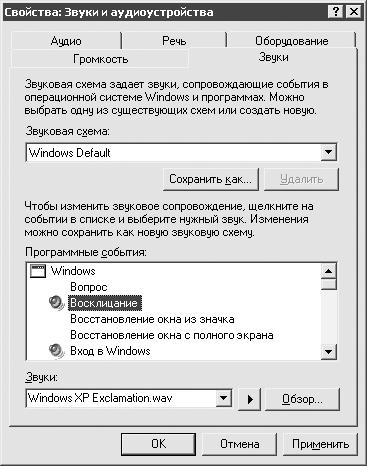
Рис. 4.11. Настройка звуковой схемы
Вы уже наверняка обратили внимание, что при выборе любого озвученного события внизу появляется имя файла, например Windows XP Exclamation.wav. Это звуковой файл, который, собственно, и содержит звук. Нажав кнопку со стрелкой, направленной вниз, расположенную справа от имени файла, вы увидите список звуковых файлов, из которого можете выбрать совершенно любой.
Все хорошо знакомы с мелодией, которая звучит при запуске Windows, ради шутки можно изменить ее, например, на телефонный звонок. Для этого в списке Программные события выберите событие Запуск Windows и вместо файла Windows XP Startup.wav, который соответствует этому событию по умолчанию, укажите файл Windows XP Ringin.wav. Результат можно тут же прослушать, нажав кнопку проигрывания. После нажатия кнопки Применить перезагрузите компьютер и уже на практике проверьте эффективность сделанного.
Если посмотреть внимательно, то видно, что далеко не все программные события озвучены. Вы легко можете исправить этот недостаток. Достаточно щелкнуть кнопкой мыши на любом событии и выбрать соответствующий ему звуковой файл.
Внимание!
После того как вы сделали хоть какие-то изменения в звуковой схеме, сохраните ее под другим именем – иначе при выборе другой схемы все ваши изменения будут утеряны. Для этого нажмите в группе Звуковая схема кнопку Сохранить как, введите название своей схемы и нажмите кнопку OK.
Звуки мешают, и вы бы хотели вообще избавиться от их проигрывания во время работы? Задача решается двумя щелчками кнопки мыши. В группе Звуковая схема выберите значение Без звука (No Sounds) и нажмите кнопку Применить.
- Откуда можно настраивать систему?
- Как сделать, чтобы в папке сначала отображались самые новые файлы?
- Каждая папка в Проводнике выглядит по-разному. Как привести все к одному виду?
- Как создать фотоальбом?
- Как отобразить типичные задачи для папки?
- Перемещать файлы удобнее, если запустить два экземпляра Проводника и разместить их окна бок о бок. Можно ли это делать автоматически?
- Что такое файловая система?
- Как создавать комментарии к файлам?
- Что такое расширение файла? Откуда Windows знает, какой программой открывать файл?
- Как узнать, что обозначает неизвестное расширение файла?
- На диске появился файл с расширением TMP размером 1 Гбайт. Можно ли его удалять?
- Что это за файл – pagefile.sys?
- Для чего нужны папки Windows, Documents and Settings, Program Files и Temp?
- Как поступить, если надо переименовать сразу большое количество файлов?
- Как сделать перезапись файлов в Проводнике более удобной?
- Как сделать, чтобы при запуске Windows автоматически открывались папки, с которыми я работал в прошлый раз?
- Не хочу, чтобы компьютером пользовались в мое отсутствие. Как установить пароль и блокировать машину?
- Какие пароли не стоит использовать?
- Где лучше хранить свой пароль?
- Я работаю на компьютере не один. Как настроить Windows для нескольких пользователей?
- Как быстро переключаться между двумя пользователями, не закрывая их программ?
- Я забыл пароль входа в Windows, можно ли зайти в систему, не зная пароля?
- Есть ли возможность установить пароль на папку или файл?
- В дисках используется не NTFS, а я хочу защитить свои данные. Как быть?
- Бывает, что много файлов удаляется быстро, а один файл может удаляться несколько минут. В чем причина?
- Могу ли я изменить или отключить звуки, которые проигрываются при запуске Windows, щелчке кнопкой мыши на папке и т. д.?
- Как записать звук и включить его в звуковую схему Windows?
- Из компьютера иногда раздается резкий звук. Как его отключить?
- Я левша, как мне настроить для себя мышь?
- Как сделать указатель мыши цветным или изменить его форму?
- Хочу, чтобы курсор мигал чаще, а то я его периодически теряю из виду
- Я не хочу, чтобы окружающие видели, какие программы у меня запущены. Как можно скрывать Панель задач?
- Я случайно удалил ярлык Свернуть все окна с панели быстрого запуска. Как вернуть его обратно?
- Прячемся от любопытных – быстро сворачиваем все открытые окна
- Из области уведомлений вдруг пропадают значки запущенных программ
- На Панели быстрого запуска возле кнопки меню Пуск вмещается всего три значка. Как увеличить ее емкость?
- Можно ли избавиться от необходимости использовать двойной щелчок кнопкой мыши при открытии папки?
- Где найти стандартные программы Windows?
- Можно ли выполнять сложные вычисления, используя Калькулятор Windows?
- Хочу порисовать – в какой программе и как это делается?
- Где можно делать небольшие заметки или набирать текст?
- Нужно повторно использовать текст, который я уже набирал ранее. Как его скопировать?
- Как с помощью компьютера подшутить над друзьями и коллегами?
- Текстовые форматы и кодировки, или Почему иногда вместо текста я вижу абракадабру?
- Как добавить к Windows новые возможности?
- Я плохо вижу, но знаю, что в Windows XP есть программная лупа. Как ее можно добавить?
- Где просмотреть список программ, установленных на моем компьютере?
- Как устанавливать программы?
- Как автоматически запускать ту или иную программу сразу после запуска Windows?
- Каждый раз после загрузки Windows запускаются разные бесполезные приложения, а возле часов появляются лишние значки. Что можно сделать?
- При входе в систему появляется сообщение о невозможности найти какой-то файл. Как его убрать?
- Зачем нужны драйверы?
- Как осуществляется подключение новых устройств к компьютеру?
- Наносится ли какой-нибудь вред USB-брелоку, когда его извлекают из разъема без использования функции безопасного отключения?
- Подключаю «флэшку», она определяется Windows, но диск в Проводнике не появляется
- Горячие клавиши Windows
- 9.3. Настройки клавиатуры и мыши
- InterBase Super Server для Windows
- Интеграция с платформой Windows NT
- Часы в Windows показывают неправильное время
- Классическая архитектура на Windows NT (Yaffil CS)
- 4.2. Центр уведомлений Windows 10
- Загрузочные дискеты и Live CD для Windows
- 6.8. Разгон видеокарты на Windows 10
- Интеграция Windows SharePoint и Microsoft Office
- Наик Дайлип Системы хранения данных в Windows
- Глава 10 Возможности подсистемы хранения данных в различных версиях Windows NT
- 1.1 Режимы ядра и пользователя Windows




